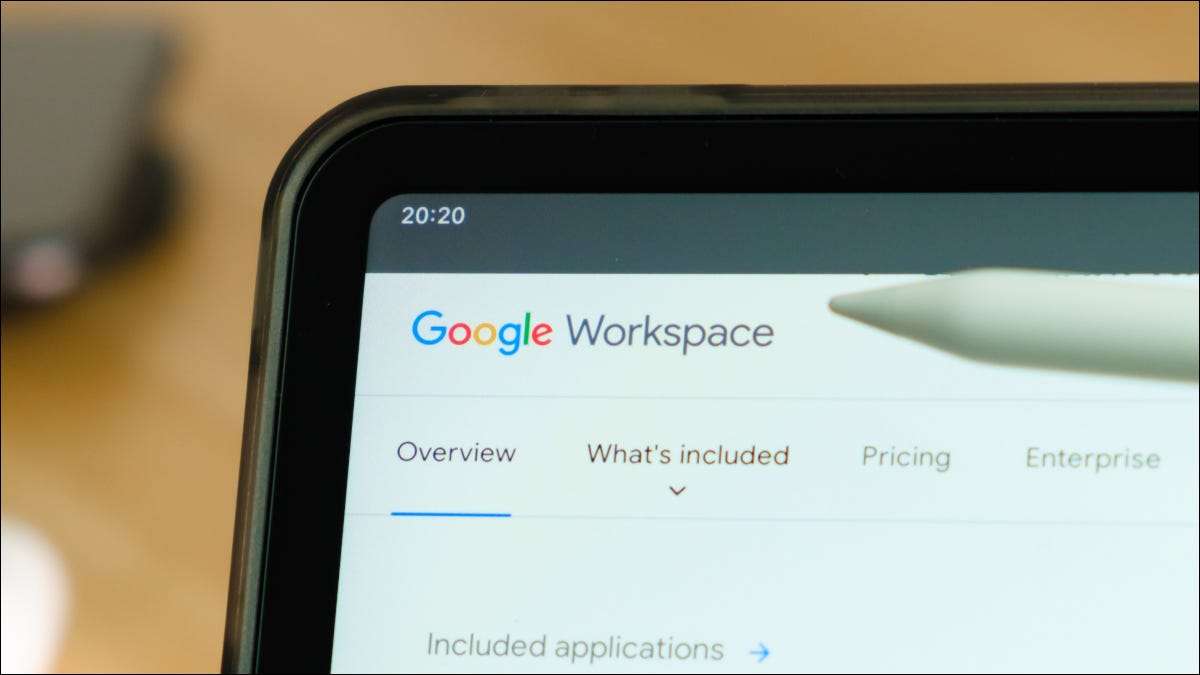
Una de las mejores características de las aplicaciones en línea como Google Docs es la capacidad de compartir documentos. Si quieres colaborar en tiempo real o simplemente dejar que otros consideran que el documento, que es bastante fácil.
Sin embargo, hay más a compartir su documento de sólo un clic de botón. Dependiendo de lo que compartes y con quién, usted debe tomar un momento para considerar los permisos de uso compartido. Si otros tienen la posibilidad de editar el documento? ¿Quieres que sean capaces de añadir comentarios? O debería ser el documento [dieciséis] sólo vista ? paseo Vamos a través de cómo compartir sus documentos y las opciones de permiso.
Configuración del uso compartido con personas específicas
Google mantiene las cosas consistentes cuando se trata de compartir en las tres aplicaciones. Para que pueda seguir los mismos pasos independientemente de la aplicación que esté utilizando. Para este how-to, vamos a utilizar Google Docs como un ejemplo.
Cuando esté listo, haga clic en “Compartir” en la parte superior derecha. Alternativamente, puede hacer clic en Archivo & GT; Compartir en el menú.
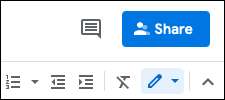
Introduzca el nombre de su dirección de contacto o correo electrónico de la persona que usted compartirá. Puede introducir más de una persona si lo desea. Sólo nota que si lo hace con la participación de más de una persona y ajustar los permisos de uso compartido en esta etapa, no se puede establecer los permisos de forma individual. Sin embargo, puede cambiarlos por persona después de compartir el documento, que también nos ocuparemos a continuación.
[sesenta y cinco]
Ajustar los permisos de uso compartido
A la derecha, utilice la caja desplegable para elegir el permiso. Puede elegir Editor, Visor, o comentarista.
- Editor : Se pueden realizar cambios, aceptar o rechazar sugerencias, y compartir el documento con otros.
- Espectador : Sólo pueden ver el documento. No pueden hacer cambios o compartir el documento.
- Comentarista : Sólo pueden añadir comentarios y hacer sugerencias. No pueden hacer cambios o compartir el documento.
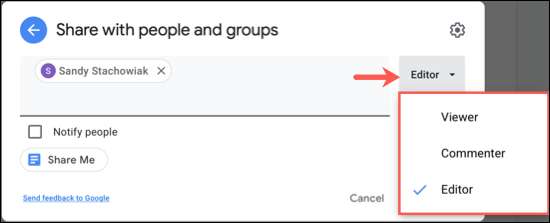
Los anteriores son configuraciones de permisos por defecto, pero se puede hacer un par de ajustes si lo desea. En la ventana de compartir, haga clic en el icono de engranaje en la parte superior derecha.
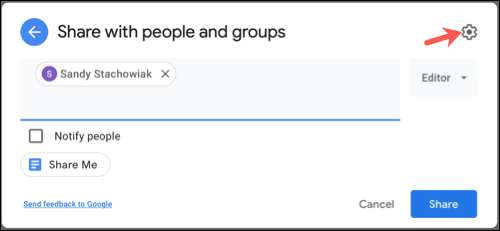
Aquí puede no permitir editores de cambiar los permisos y compartir. Y se puede deshabilitar la capacidad para los espectadores y comentaristas para ver las acciones de descargar, imprimir y copiar. Desactive las casillas para eliminar esos permisos según su preferencia.
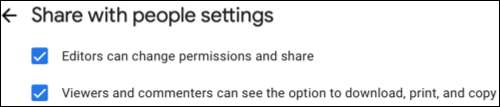
Comparte el documento
Una vez que se agrega a la persona o personas con las que desea compartir con y establezca los permisos, se puede comprobar opcionalmente la caja para notificar a las personas y añadir un mensaje. Esto enviará un correo electrónico a ellos haciéndoles saber que has compartido un documento con ellos. Haga clic en “Enviar”.
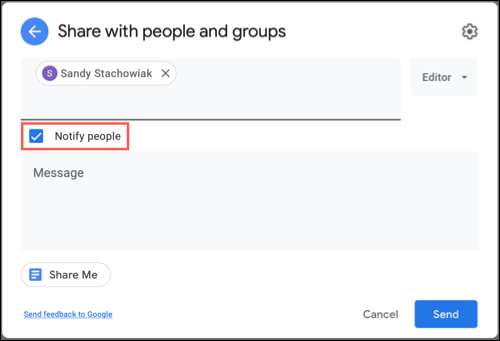
Si no desea enviar notificaciones a los que compartes aquí, asegúrese de desactivar la caja Notifiqueme personas y haz clic en “Compartir”. Usted puede optar por hacer esto si desea notificar a su propia cuenta con su propio enlace al documento.
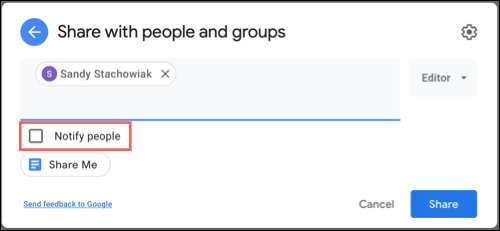
Configuración del uso compartido con un enlace
Si va a compartir el documento con muchas personas , Usted tiene la opción de tomar un enlace al documento en su lugar. Y con esta opción, puede establecer permisos también.
RELACIONADO: Cómo compartir un archivo documentos, hojas o diapositivas de Google como una página web
Haga clic en “Compartir” y haga clic dentro del área Obtener vínculo de la ventana Compartir. A continuación, tiene dos opciones en la caja desplegable, Restringido y Cualquiera con el link .
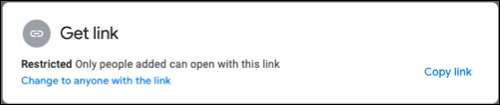
Usar Restringido en conjunto con la adición de personas específicas en el área anterior. Esto restringe a cualquier persona que no sea la gente con las que comparte al acceder al documento si se encuentran con el enlace.
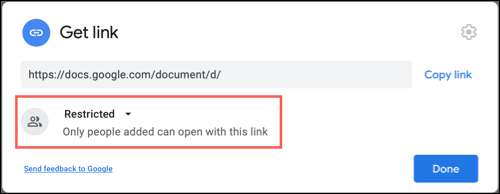
Usar Cualquiera con el link Permitir a cualquier persona con él para acceder al documento. Luego, a la derecha, elija Visor, Comentarista o Editor. Este permiso se aplicará a todos los que accedan al documento utilizando el enlace.
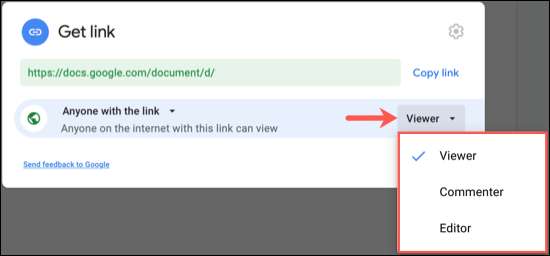
Luego puede copiar el enlace para compartir con otros. Luego, haga clic en "Hecho".
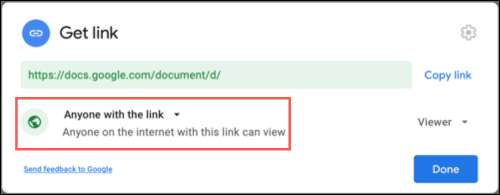
Cambiar permisos después de compartir
Ya sea que comparta con personas específicas o simplemente comparta el enlace, puede cambiar los permisos que inicialmente configuró. Haga clic en "Compartir" en la parte superior derecha.
Para personas específicas, use la parte superior de la ventana Compartir. Seleccione el cuadro desplegable junto a la persona que desea cambiar el permiso y elija la nueva configuración. Clic en Guardar."
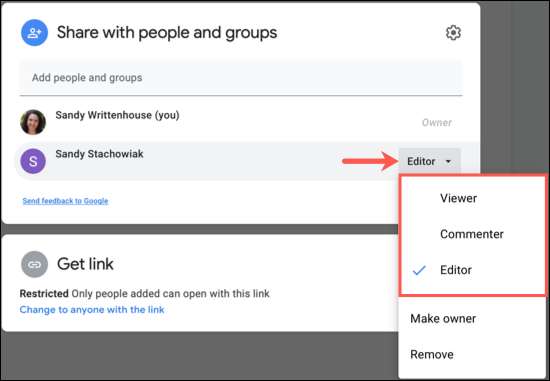
Para cualquier persona con un enlace, use la parte inferior de la ventana Compartir. Seleccione el nuevo permiso en el cuadro desplegable a la derecha. Haga clic en "Hecho".

Deja de compartir un documento
Si es necesario, puede dejar de compartir un documento con la misma facilidad. Una vez más, haga clic en "Compartir".
Para personas específicas, abra el cuadro desplegable a la derecha de la persona y seleccione "Eliminar".
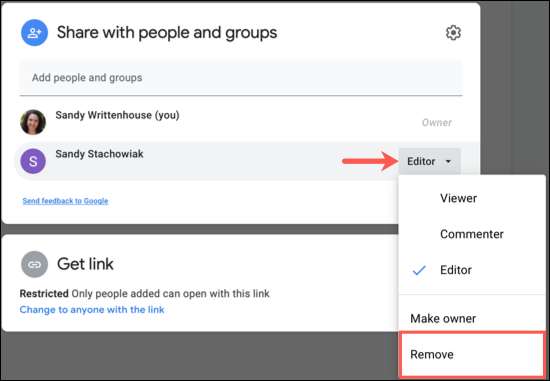
Para cualquier persona con el enlace, puede cambiar la configuración a la restringida. Luego, asegúrese de eliminar a cualquier persona de la lista de intercambio en la sección anterior a la que no desea tener acceso.

Google ofrece otras formas de colaborar con colegas también. Usted puede Usa comentarios en Google Sheets para colaborar. en hojas de cálculo y Crea documentos y trabaja juntos directamente en Google Chat. .







